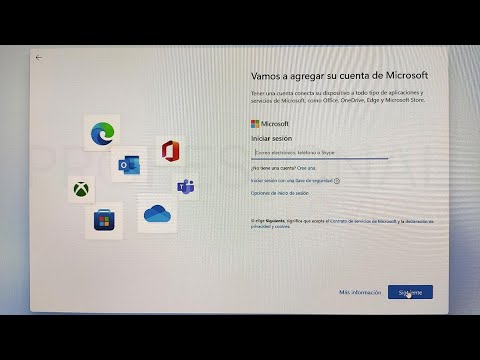
En la actualidad, el sistema operativo Windows 11 se ha convertido en una de las opciones más populares entre los usuarios de PC. Una de las características más importantes que ofrece es la posibilidad de crear una cuenta local, la cual puede ser utilizada para acceder al sistema sin tener que ingresar una cuenta de Microsoft. En este artículo, se explicará cómo crear una cuenta local en Windows 11 y cómo utilizarla de manera eficiente, lo que permitirá a los usuarios tener un mayor control sobre su equipo y sus datos.
Guía para usar Windows 11 con cuenta local
Windows 11 es el más reciente sistema operativo de Microsoft, y en esta ocasión ha agregado nuevas funciones y características. Una de ellas es la opción de usar una cuenta local en lugar de una cuenta de Microsoft.
Para crear una cuenta local en Windows 11, sigue estos pasos:
- Dirígete a la opción de «Configuración» en el menú de inicio.
- Haz clic en «Cuentas» y luego en «Familia y otros usuarios».
- Selecciona «Agregar otra persona a este equipo».
- En la siguiente ventana, haz clic en «No tengo la información de inicio de sesión de esta persona».
- Luego, en la siguiente ventana, selecciona «Agregar un usuario sin cuenta de Microsoft».
- Ahora completa los datos del usuario, como el nombre de usuario y la contraseña.
- Por último, haz clic en «Siguiente» y la cuenta local se habrá creado con éxito.
Una vez creada la cuenta local, podrás usarla para iniciar sesión en Windows 11. Para ello, sigue los siguientes pasos:
- En la pantalla de inicio de sesión, haz clic en «Cambiar cuenta».
- Luego selecciona la cuenta local que creaste anteriormente.
- Ingresa la contraseña y haz clic en «Iniciar sesión».
Es importante tener en cuenta que al usar una cuenta local, algunas características de Windows 11 pueden estar limitadas. Por ejemplo, no podrás usar la tienda de Microsoft para descargar aplicaciones.
Solo necesitas seguir los pasos mencionados anteriormente y podrás disfrutar de tu sistema operativo sin necesidad de tener una cuenta de Microsoft.
Cómo crear una cuenta local en Windows 11
Si quieres tener un mayor control sobre tu equipo y mantener tus datos protegidos, es recomendable que crees una cuenta local en Windows 11. A continuación, te explicamos cómo hacerlo:
Paso 1: Abre la configuración de Windows 11
Para crear una cuenta local en Windows 11, primero debes abrir la configuración del sistema. Para ello, puedes hacer clic en el botón de inicio y seleccionar el icono de engranaje en el menú desplegable o presionar la combinación de teclas «Windows + I».
Paso 2: Accede a la sección de cuentas
Dentro de la configuración, haz clic en la opción «Cuentas» para acceder a la sección de cuentas de usuario de Windows 11.
Paso 3: Crea una cuenta local
Una vez en la sección de cuentas, haz clic en la opción «Familia y otros usuarios». A continuación, selecciona «Agregar otra persona a este equipo».
En la ventana emergente, haz clic en la opción «No tengo la información de inicio de sesión de esta persona». Luego, selecciona la opción «Agregar un usuario sin cuenta Microsoft». Aquí es donde crearás tu cuenta local en Windows 11.
Paso 4: Configura tu cuenta local
En la siguiente ventana, tendrás que proporcionar un nombre de usuario y una contraseña para tu cuenta local en Windows 11. Si lo deseas, también puedes añadir una pista de contraseña para ayudarte a recordarla en el futuro.
Una vez que hayas completado los campos necesarios, haz clic en «Siguiente» para crear tu cuenta local en Windows 11.
Paso 5: Inicia sesión con tu nueva cuenta local
Para usar tu nueva cuenta local en Windows 11, simplemente cierra sesión en tu cuenta actual y selecciona tu cuenta local en la pantalla de inicio de sesión. Ingresa tu contraseña y podrás acceder a tu equipo como usuario local.
Cuenta local: definición y beneficios
Una cuenta local es una cuenta de usuario que se crea en una computadora local y no está vinculada a una cuenta en línea. En Windows 11, las cuentas locales son una excelente opción para aquellos que desean mantener su información personal y privada en un dispositivo sin compartir esa información con una cuenta en línea.
La creación de una cuenta local en Windows 11 es un proceso sencillo que se puede realizar desde la configuración del sistema. Una vez que se crea una cuenta local, el usuario puede iniciar sesión en su dispositivo sin necesidad de una conexión a Internet.
Los beneficios de una cuenta local son numerosos. En primer lugar, el usuario tiene un mayor control sobre su información personal y privada, ya que no está compartiendo su información con una cuenta en línea. Además, una cuenta local puede ayudar a proteger la privacidad del usuario, ya que no se envían datos personales a los servidores de una empresa.
También es importante destacar que una cuenta local puede ser una excelente opción para aquellos que no tienen una conexión a Internet o que tienen una conexión limitada. Con una cuenta local, el usuario puede iniciar sesión en su dispositivo y acceder a sus archivos y aplicaciones sin necesidad de una conexión a Internet.
La creación de una cuenta local en Windows 11 es un proceso sencillo que puede realizarse desde la configuración del sistema. Los beneficios de una cuenta local incluyen un mayor control sobre la información personal y privada, una mayor privacidad y la capacidad de acceder a archivos y aplicaciones sin necesidad de una conexión a Internet.
Iniciar sesión con cuenta local: ¿Qué implica y cómo hacerlo?
La cuenta local de Windows 11 es una opción que permite a los usuarios iniciar sesión en su dispositivo sin estar conectados a Internet. Esto significa que no necesitas una cuenta de Microsoft para usar tu computadora o dispositivo Windows 11, lo que puede ser una gran ventaja si te preocupa la privacidad o simplemente prefieres mantener tus cuentas separadas.
Para crear una cuenta local en Windows 11, sigue estos sencillos pasos:
- Abre el menú de inicio y haz clic en «Configuración».
- Selecciona «Cuentas» y luego haz clic en «Familia y otros usuarios».
- Desplázate hacia abajo hasta «Otros usuarios» y haz clic en «Agregar usuario».
- Selecciona «No tengo información de inicio de sesión» y luego haz clic en «Siguiente».
- Escribe un nombre de usuario y una contraseña para la cuenta local y luego haz clic en «Siguiente».
- Revisa la información y haz clic en «Finalizar».
Una vez que hayas creado tu cuenta local, puedes iniciar sesión en tu dispositivo siguiendo estos pasos:
- En la pantalla de inicio de sesión, haz clic en «Cambiar usuario».
- Ingresa el nombre de usuario y la contraseña de tu cuenta local.
- Haz clic en «Iniciar sesión».
Es importante tener en cuenta que, al usar una cuenta local, no tendrás acceso a todas las funciones de Windows 11. Por ejemplo, no podrás sincronizar tus configuraciones y preferencias entre dispositivos, y es posible que no puedas acceder a ciertas aplicaciones y servicios de Microsoft.
Crear una cuenta local es fácil y solo requiere unos pocos pasos simples. Sin embargo, es importante tener en cuenta que algunas funciones pueden estar limitadas al usar una cuenta local.
El artículo explica cómo crear y utilizar una cuenta local en Windows 11 de manera eficiente. Se detalla el proceso de creación de la cuenta y se destacan las ventajas que ofrece, como la privacidad y la seguridad. Además, se mencionan algunas recomendaciones para mejorar la eficiencia en su uso, como la personalización de la configuración y la gestión de permisos de acceso. En resumen, el artículo es una guía práctica para aquellos usuarios que deseen utilizar una cuenta local en Windows 11 de manera efectiva.
